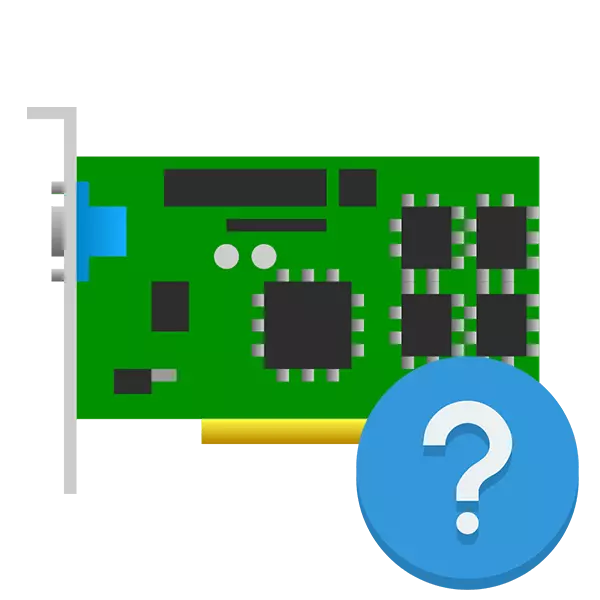
GPU-Z adalah program gratis yang mengumpulkan informasi terperinci tentang kartu video komputer atau laptop dan memungkinkan Anda untuk membiasakan diri dengan semua karakteristik teknis perangkat ini, sensor dan data lainnya.
Cara Menggunakan GPU-Z
Aplikasi yang dimaksudkan untuk mempelajari karakteristik peralatan grafis dan sangat membantu dalam diagnosisnya. Itu tidak memungkinkan Anda untuk mengubah parameter peta dan melakukan overclocking. Jika beberapa adaptor terhubung ke komputer, Anda dapat beralih di antara mereka dan mempertimbangkan masing-masing secara terpisah.Lihat informasi bersama
Tab pertama dari program ini dirancang untuk menampilkan semua karakteristik teknis adaptor. Untuk memulainya, kami sarankan untuk memastikan bahwa perangkat yang diinginkan dianalisis. Namanya ditampilkan di bagian bawah menu dalam bentuk daftar drop-down yang tersedia untuk shift.
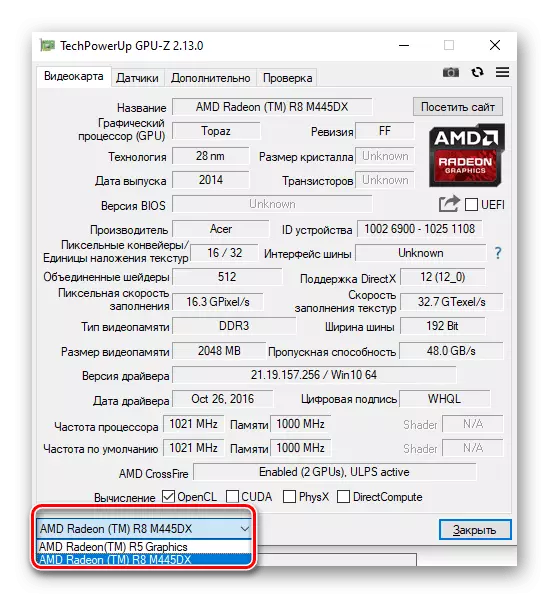
Bagian ini dirancang untuk melihat karakteristik seperti memori video, frekuensi prosesor dan memori, nama perangkat, didukung oleh versi DirectX dan banyak lagi. Jika beberapa karakteristik tidak dapat dipahami, cobalah untuk membawa kursor ke nilainya untuk membuka jendela dengan informasi tambahan.
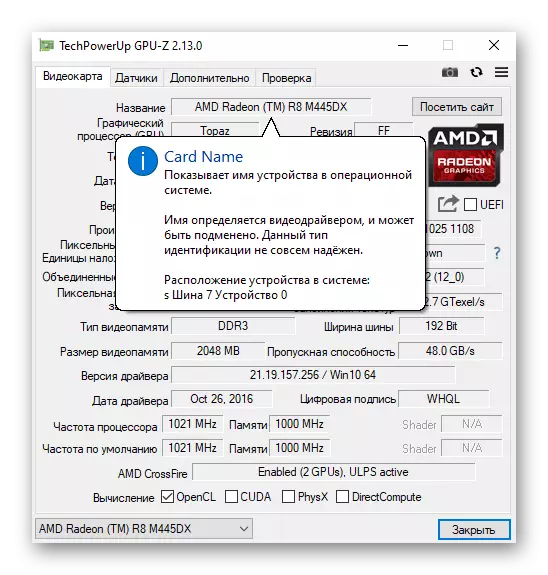
Jika data ditampilkan secara tidak benar, perlu memperbarui properti kartu video yang dipilih saat ini - untuk klik ini pada tombol yang sesuai dan tunggu beberapa detik.
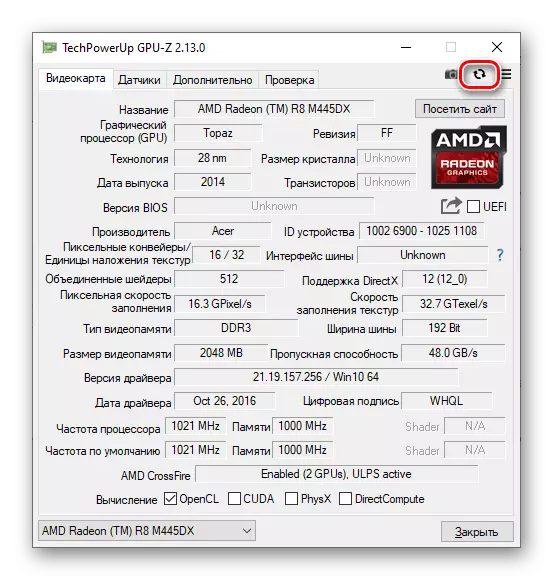
Pengembang telah menyediakan alat untuk membuat screenshot. Gambar jadi disimpan ke komputer, itu juga dapat diunduh ke hosting dan dapatkan tautan. Server khusus digunakan untuk penyimpanan.
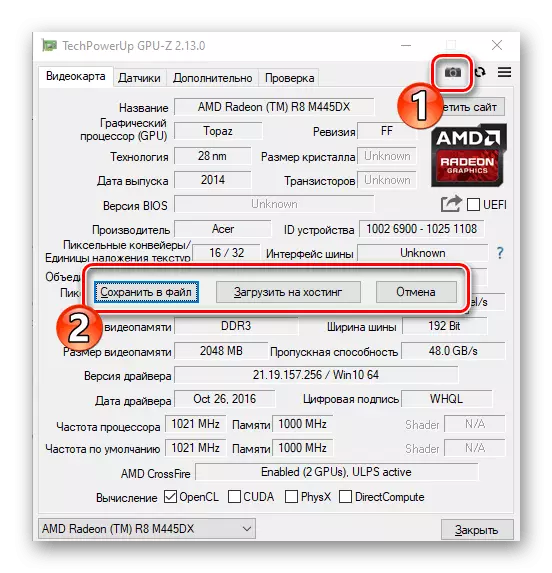
Di tab yang sama, visualisasi didiagnosis. Ini bukan tes stres untuk kinerja kartu video, tetapi memeriksa kecepatan maksimum bannya. Untuk melakukan ini, sistem mengalihkan adaptor ke mode daya tinggi. Untuk memulai fungsi, Anda harus mengklik tanda tanya di sebelah kanan item "Antarmuka Bus" dan klik tombol "Jalankan Visualisasi".
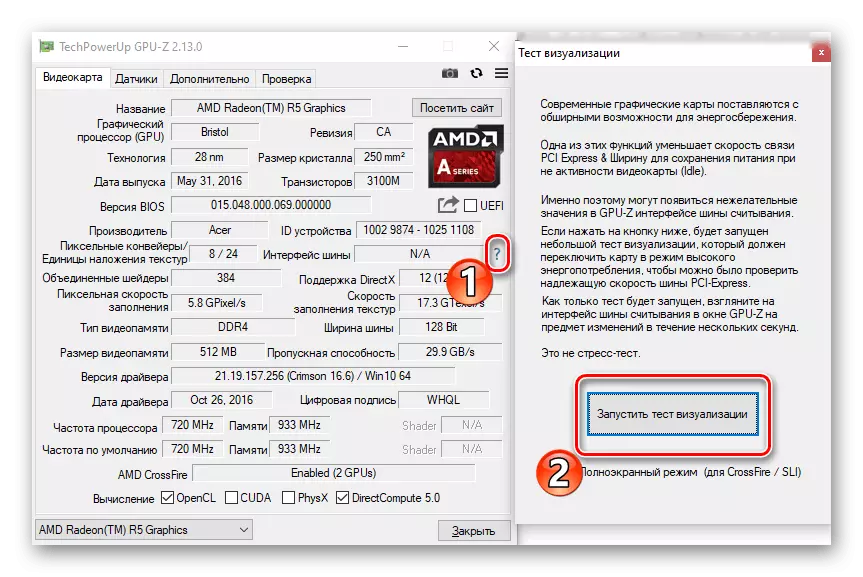
Baca juga: Tentukan parameter kartu video
Sensor Periksa
Pada tab berikut, aplikasi menganalisis semua sensor kartu video dan menampilkan nilai-nilai mereka. Jika Anda perlu mengetahui frekuensi saat ini, suhu, beban prosesor grafis dan memori video yang digunakan, buka tab "Sensor" dan arahkan kursor ke atas inframerah merah untuk melihat kesaksian dari awal aplikasi.
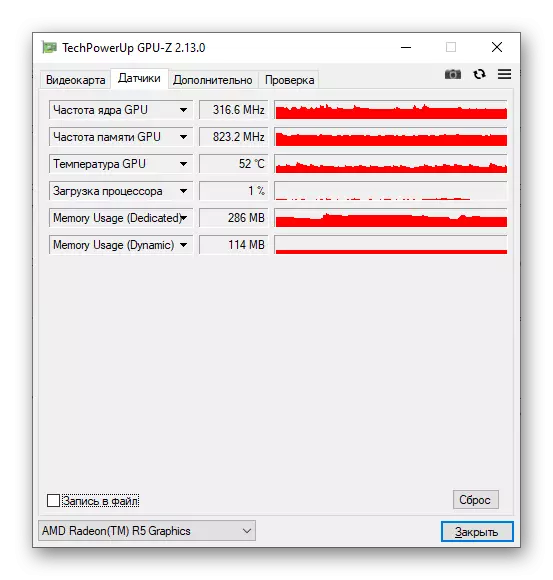
Dengan mengklik panah kecil dari salah satu item, atur parameter tambahan - Anda dapat menyembunyikan beberapa sensor, menampilkannya ke header jendela, menampilkan nilai maksimum, minimum atau rata-rata untuk periode analisis.
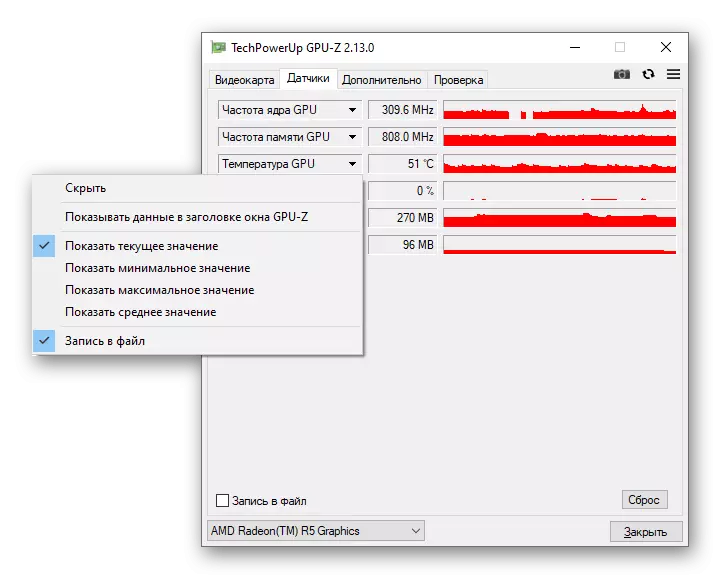
Tidak hanya screenshot, serta pada tab pertama, tetapi juga mengekspor data ke file. Untuk melakukan ini, centang kotak "Rekam ke File" dan tentukan jalur untuk laporan.
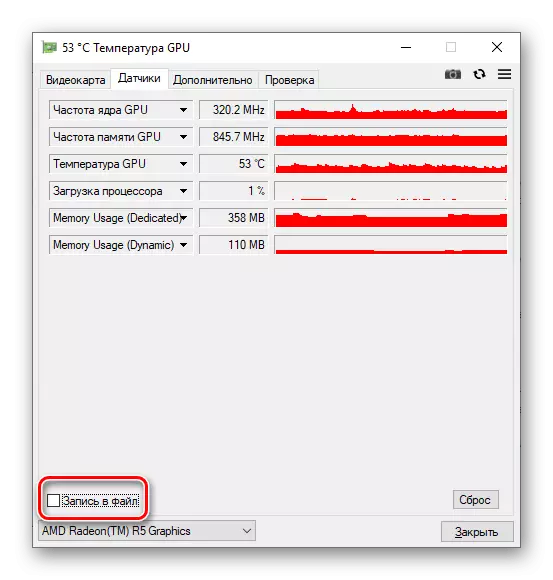
Karakteristik komponen perangkat lunak
Ini adalah tab tambahan yang disediakan untuk karakteristik driver yang digunakan dan perpustakaan. Dalam daftar drop-down, Anda harus memilih komponen yang menarik, setelah itu detailnya akan terbuka.
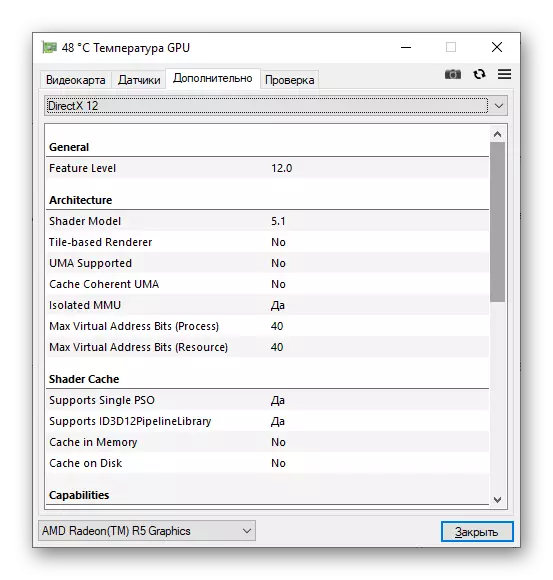
Komunikasi dengan pengembang
Dalam hal terjadinya pertanyaan atau proposal dalam program itu sendiri, layanan tertanam khusus disediakan. Untuk menggunakannya, Anda harus menentukan:
- Nama Anda (kombinasi apa pun);
- Email (opsional);
- Komentar.
Selanjutnya, pilih opsi yang sesuai (Proyek Proyek atau Pesan Kesalahan), memungkinkan Anda menerima kode verifikasi pada surat jika ditentukan, dan klik tombol "Setuju". Jika Anda memiliki versi terbaru dari aplikasi dan ada koneksi Internet yang stabil, kueri akan dikirim dalam beberapa detik.
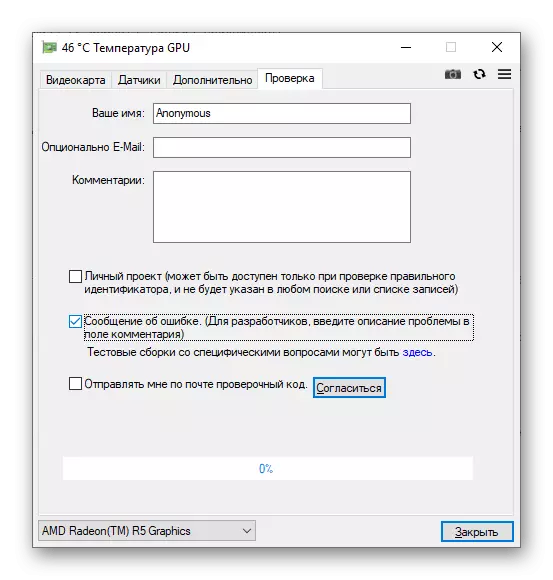
Kesimpulan
Kami meninjau GPU-Z dan semua kemungkinan versi terbarunya. Memiliki informasi ini, Anda dapat dengan mudah menggunakan aplikasi untuk kebutuhan Anda dan menyadari status adaptor grafis.
